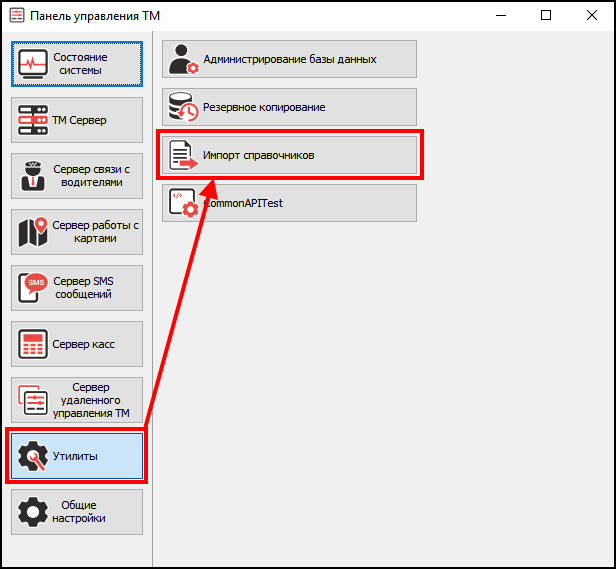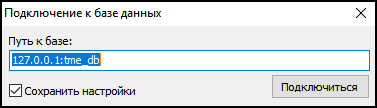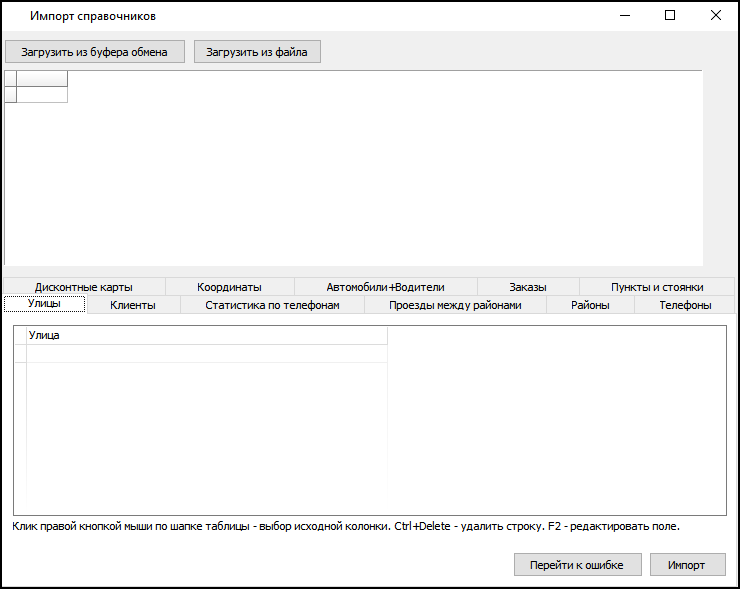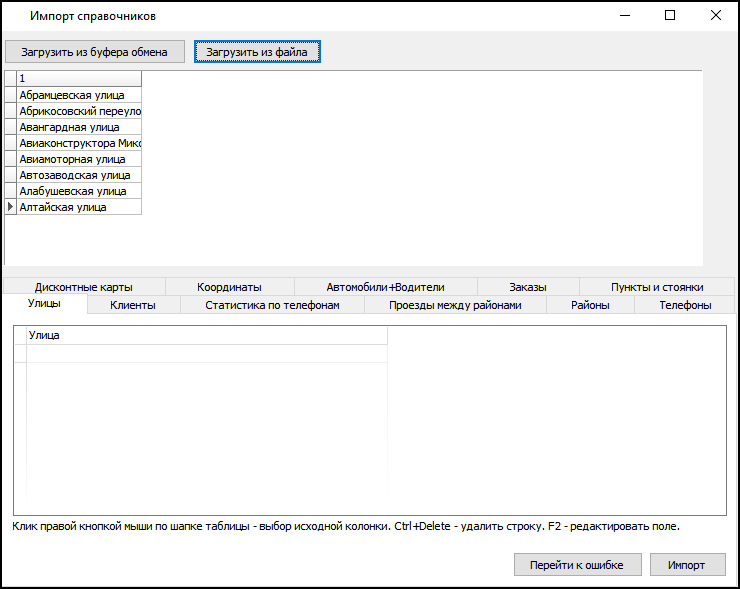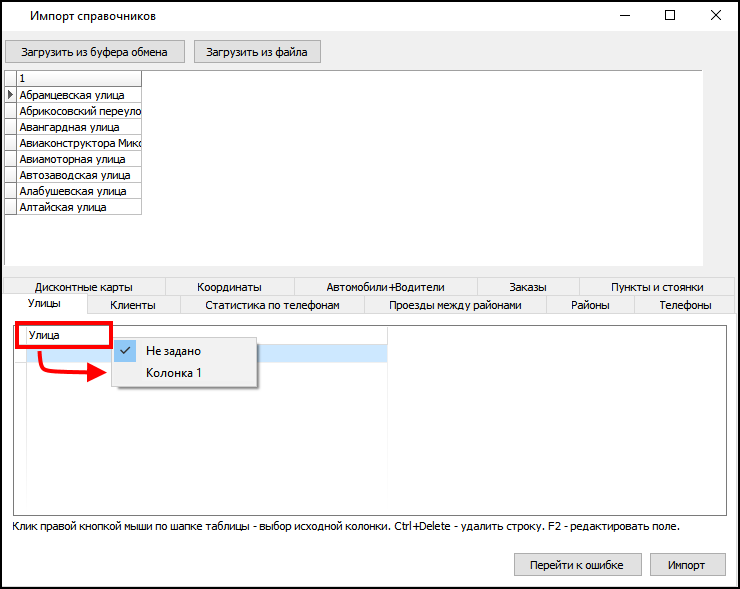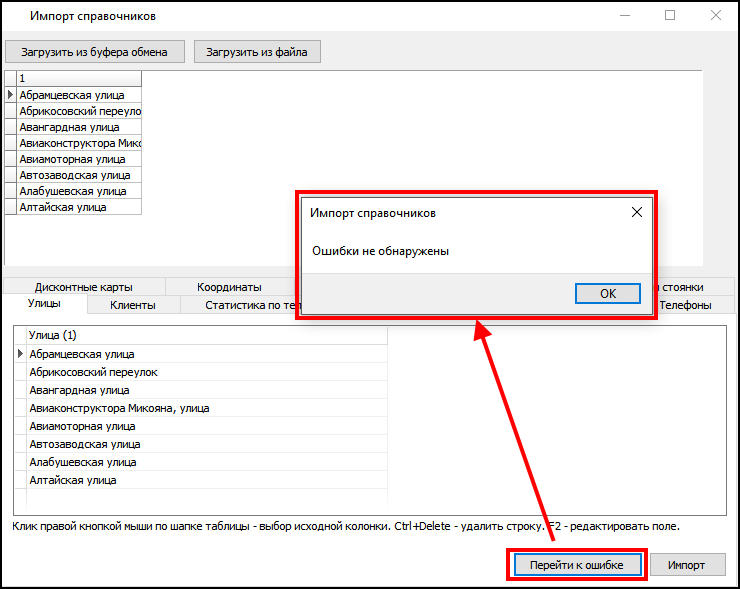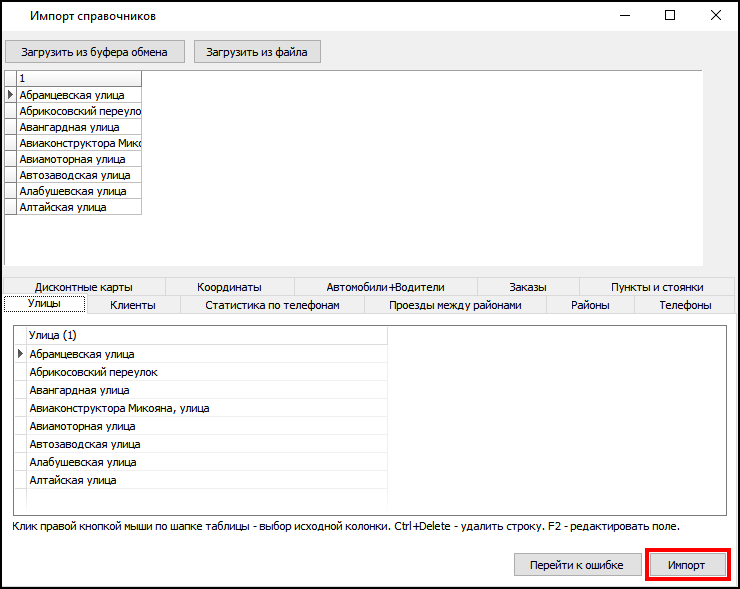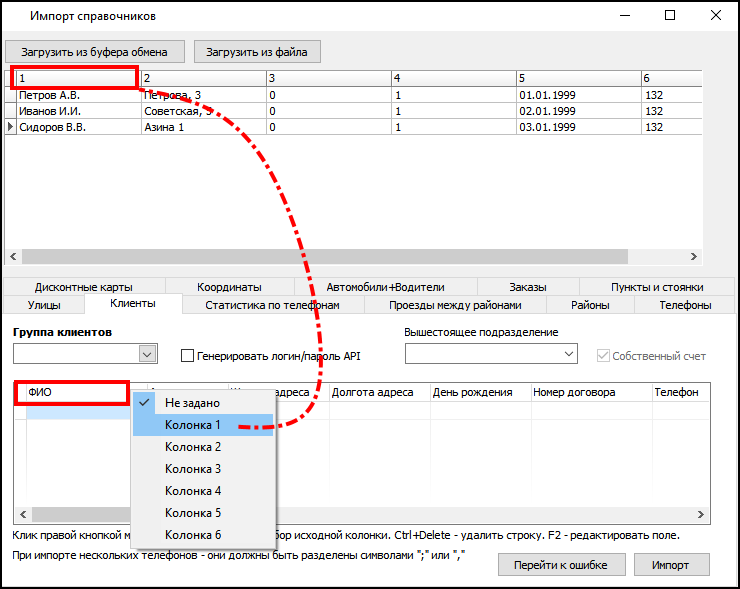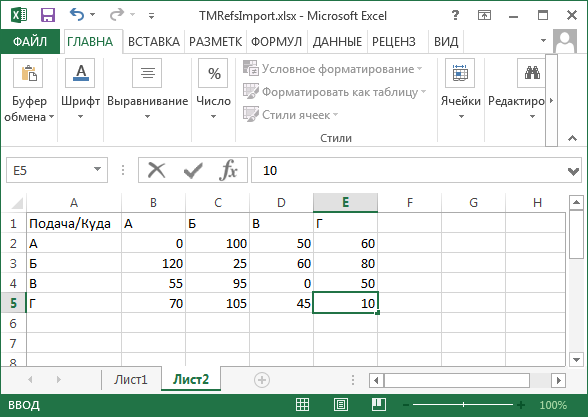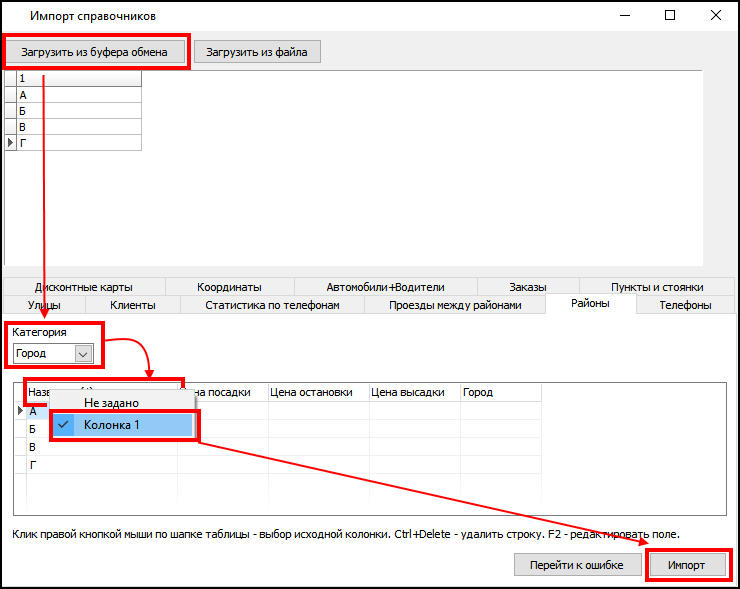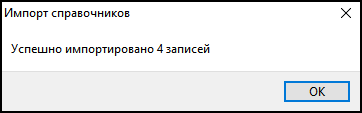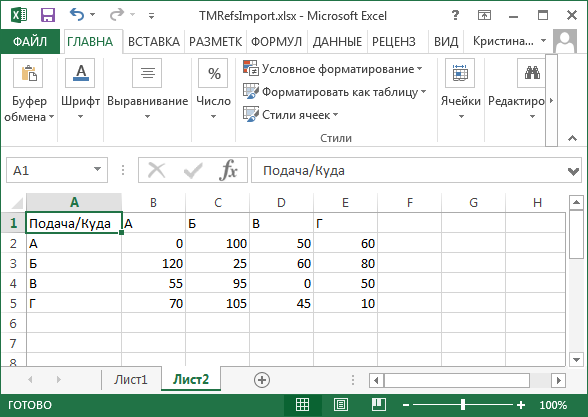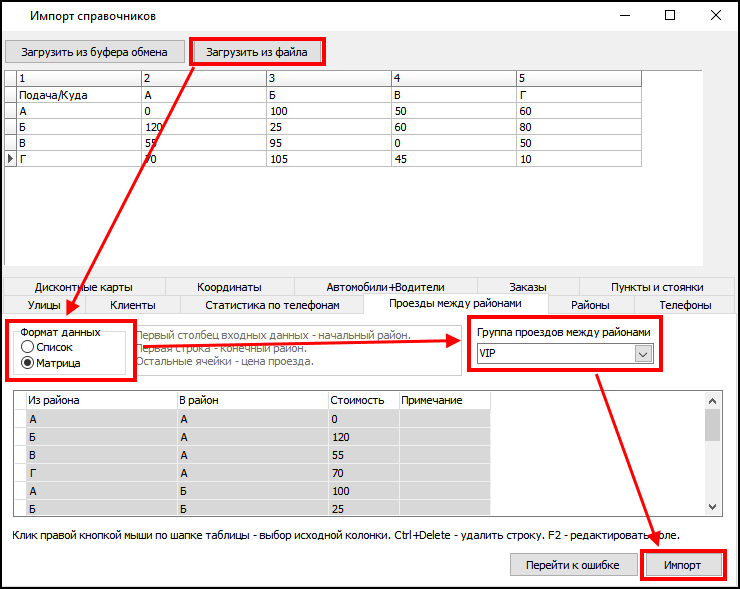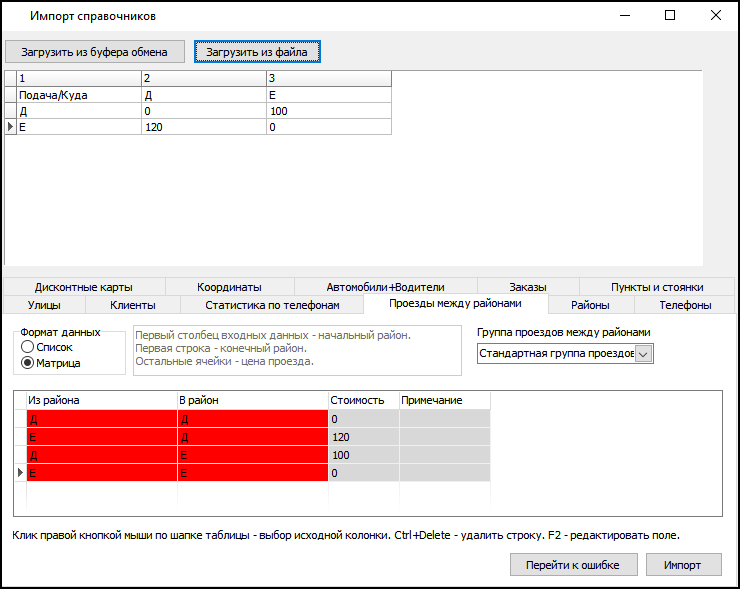TMRefsImport — различия между версиями
| (не показана 1 промежуточная версия этого же участника) | |||
| Строка 1: | Строка 1: | ||
| − | {{info|Информация актуальна для Такси-Мастер 3. | + | {{info|Информация актуальна для Такси-Мастер 3.15}} |
[[Файл:Панель управления ТМ - Утилиты - Импорт справочников.png|center]] | [[Файл:Панель управления ТМ - Утилиты - Импорт справочников.png|center]] | ||
| Строка 64: | Строка 64: | ||
# [[Справочник «Районы»|Справочник "Районы"]] — должен быть импортирован '''до''' импорта следующего справочника, наименования зон должны совпадать! | # [[Справочник «Районы»|Справочник "Районы"]] — должен быть импортирован '''до''' импорта следующего справочника, наименования зон должны совпадать! | ||
# [[Справочник «Проезды между районами»|Справочник "Проезды между районами"]]. | # [[Справочник «Проезды между районами»|Справочник "Проезды между районами"]]. | ||
| − | |||
# Статистика по телефонам. | # Статистика по телефонам. | ||
# [[Справочник "Дисконтные карты"]]. | # [[Справочник "Дисконтные карты"]]. | ||
Текущая версия на 13:47, 29 ноября 2024
TMRefsImport — утилита, позволяющая импортировать в справочники Такси-Мастер данные, представленные в текстовом виде.
Информация должна быть разделена по столбцам. Можно скопировать данные из Excel и вставить их в утилиту или импортировать прямо из файла. На данный момент возможен импорт в несколько справочников.
Узнать список поддерживаемых справочников можно из набора вкладок в TMRefsImport.
Данная утилита находится в папке Utilities, которая расположена в папке с программой Такси-Мастер. Стандартный путь C:\Program Files (x86)\Taxi-Master\Utilities\TMRefsImport.exe
Все возникающие ошибки в работе утилиты импорта записываются в файл Logs\TMRefsImport\TMRefsImport.log.
Содержание
Как работать с утилитой?
Перед началом работы потребуется указать путь к базе данных, в которую впоследствии будет внесена информация.
Чтобы сохранить введенный путь к базе данных, можно установить флажок ![]() Сохранить настройки.
Сохранить настройки.
Далее надо нажать кнопку Подключиться.
После этого откроется новое окно, которое состоит из двух частей:
- Верхняя часть - отображение введенных данных.
- Нижняя часть - сопоставление столбцов введенных данных со столбцами таблицы базы данных.
Данные должны быть представлены в виде таблицы значений. Столбцы разделяются символом табуляции (клавиша Tab), а строки - символом абзаца (клавиша Enter).
Чтобы ввести данные, скопируйте их из текстового файла или Excel и вставьте (кнопкой Загрузить из буфера обмена или комбинацией клавиш Ctrl+V) или загрузите прямо из файла.
Данные отобразятся в верхней таблице, а ее столбцы будут обозначены числами (1, 2 и т. д.).
Для примера возьмем список улиц, вставленный из файла Excel, где каждая новая строка в столбце — это отдельная улица.
Далее нужно настроить соответствие колонок из исходной таблицы данных, загруженных из файла или из буфера обмена, и таблицы для непосредственного импорта данных.
Для этого нужно в таблице для непосредственного импорта данных нажать правой кнопкой мыши по шапке какого-либо столбца, и выбрать в контекстном меню колонку из таблицы исходных данных.
Данные из выбранного столбца отобразятся в нижней части утилиты.
Можно проверить на наличие ошибок, которые могут помешать импорту, нажав Перейти к ошибке. При нажатии данной кнопки курсор в таблице будет перемещаться на следующую ячейку с некорректными данными. А если ошибок нет, то будет выводиться сообщение "Ошибки не обнаружены".
Теперь нужно нажать кнопку Импорт. После этого данные будут добавлены в базу данных.
Какие справочники можно импортировать?
На данный момент утилита импорта справочников позволяет импортировать данные в следующие справочники:
- Справочник "Улицы".
- Справочник "Клиенты".
- Справочник "Районы" — должен быть импортирован до импорта следующего справочника, наименования зон должны совпадать!
- Справочник "Проезды между районами".
- Статистика по телефонам.
- Справочник "Дисконтные карты".
- Координаты города, района, стоянки.
- Справочник "Автомобили".
- Справочник "Водители".
- Справочник "Экипажи" (Автомобили + Водители).
- Заказы.
- Пункты и стоянки.
Импорт справочников
Справочники имеют общий принцип установления соответствия колонок из исходной таблицы данных, загруженных из файла или из буфера обмена, и таблицы для непосредственного импорта данных.
Для этого нужно в таблице для непосредственного импорта данных нажать правой кнопкой мыши по шапке какого-либо столбца, и выбрать в контекстном меню колонку из таблицы исходных данных.
Импорт автомобилей+водителей
На вкладке "Автомобили+Водители" при импорте автомобилей можно задать группу экипажей для импортируемых автомобилей. Есть два варианта: либо для всех импортируемых автомобилей задается одна группа экипажей, либо для каждой записи задается свое значение в колонке "Группа экипажей". Также для типов импорта: "Водители" и "Автомобили+Водители" тоже можно указывать для каждой записи свое значение группы экипажей.
Для типов импорта "Автомобили" и "Автомобили+Водители" в таблице для импорта можно указать значение параметра "Пассажирских мест", которое будет сохраняться в соответствующее поле карточки автомобиля.
При импорте водителей, их телефоны автоматически получают признак "Использовать для отзвона".
Импорт клиентов
На вкладке "Клиенты" в таблице для импорта есть колонки "Группа экипажей по умолчанию" и "Доступные группы экипажей" (список названий групп, разделенных запятыми или точкой с запятой). Если при импорте клиентов окажется, что группа экипажей по умолчанию отсутствует в списке доступных групп экипажей, то она будет автоматически добавлена в список доступных групп.
Для импортируемых клиентов можно задавать вышестоящее подразделение. Есть два варианта: либо для всех импортируемых клиентов задается одно вышестоящее подразделение, либо для каждой записи определяется свое значение.
При импорте клиентов можно указать признак "Собственный счет", который будет определять наличие собственного счета для всех импортируемых клиентов.
При импорте клиентов будет происходить проверка на дубликаты номеров телефонов. Если в базе данных уже есть неудаленный клиент с таким же номером телефона, то ячейка телефона будет подсвечиваться красным, и импорт данных будет невозможен.
Импорт районов и проездов между районами
Импорт данных в эти справочники имеет свои особенности, поэтому ниже рассмотрим последовательность действий более подробно.
Импорт районов и проездов между районами (справочники "Районы" и "Проезды между районами") связаны.
При импорте проездов между районами в справочнике "Районы" уже должны быть заданы районы, и их имена должны точно соответствовать именам районов, между которыми заданы стоимости проезда.
Импорт районов
Откройте таблицу стоимости проезда между зонами в Excel. В нашем примере она будет выглядеть так:
Здесь имеется четыре зоны: А, Б, В и Г. Необходимо импортировать их в "Районы", для этого необходимо выделить все уникальные зоны, а также их типы. Для этого:
- Установите курсор на ячейку A2.
- Нажмите Shift+End. Включится режим перехода в конец (об этом будет написано в статусной строке Excel).
- Нажмите Shift+↓. Выделится диапазон от A2 до последней ячейки в столбце A, таким образом выберутся все зоны.
- Если выделились не все зоны, а только видимые на странице, нажмите Shift+↓ еще раз.
- Нажмите Ctrl+C. Выделенный диапазон будет скопирован в буфер обмена.
Далее следует выполнить следующие действия:
- Открыть утилиту импорта данных.
- Открыть вкладку Районы.
- Нажать кнопку Загрузить из буфера обмена.
- В поле Категория выбрать нужное (город/загород).
- Нажать правой кнопкой мыши на Название и выбрать колонку.
- Нажать кнопку Импорт.
Необходимо дождаться завершения импорта данных. После этого можно перейти к следующему шагу. При успешном импорте будет специальное сообщение:
При необходимости, Вы можете по аналогии импортировать и другие данные:
- Код;
- Цена посадки;
- Цена остановки;
- Цена высадки.
Импорт проездов между районами
Импортируем таблицу проездов между районами.
Для этого нужно выполнить следующие действия:
- В утилите импорта данных перейти на вкладку Проезды между районами.
- Нажать Загрузить из файла и выбрать нужный файл.
- Выбрать Формат данных "Матрица".
- Обязательно указать в какую группу добавить данные проезды между районами.
- Нажать Импорт, чтобы импортировать данные. Импорт данных может занять какое-то время. Обязательно дождитесь завершения операции. При успешном завершении операции будет выведено уведомление об этом.
Если районы отсутствуют
Если районы, проезды между которыми были вставлены в утилиту, отсутствуют в базе данных, то они будут выделены красным.
Это значит, что названия во внесенных данных не соответствуют названиям в справочнике "Районы", соответственно, что-то было сделано неверно.
В таком случае нужно добавить недостающие районы в справочник "Районы".
| Утилиты Такси-Мастер | |
|---|---|
| Утилиты для работы с базой данных |
Утилита администрирования базы данных • Утилита резервного копирования • Утилита импорта данных в справочники • CommonAPITest |